窗口和窗格
天工云CAD 窗口分为两大类:
- 图形窗口:包含零件、钣金、装配模型文档和工程图文档的窗口。
- 工具窗格:包含修改模型和工程图文档所需功能和工具的窗格。例如:提示条窗格、路径查找器窗格等。
图形窗口
图形窗口默认组成选项卡式排列。
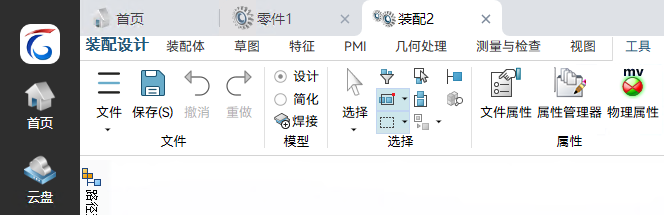
工具窗格
路径查找器窗格默认固定在图形窗口左侧,不可移动。
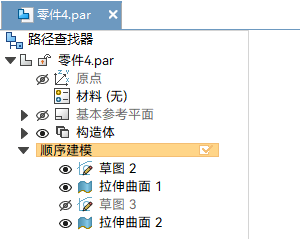
Note:
要移动路径查找器窗格,可在助手页(天工选项)勾选使零件和装配路径查找器可停靠。
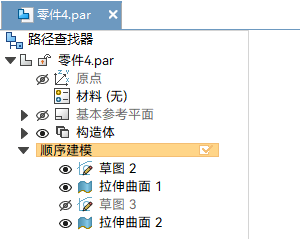
其他窗格的入口现在位于应用程序右侧的侧边栏。
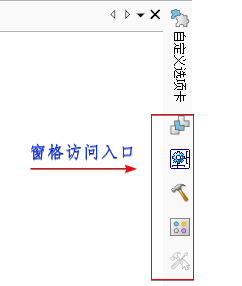
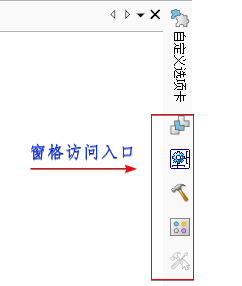
单击自定义选项卡,可定义在侧边栏要快速访问的窗格。
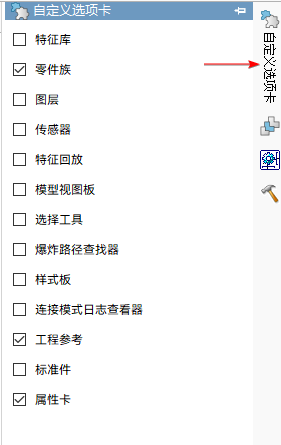
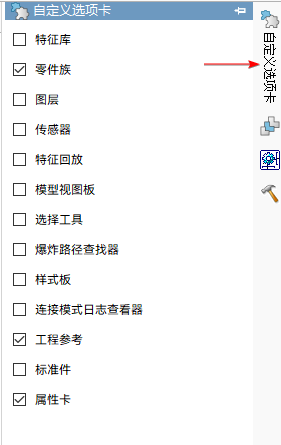
在拖动路径查找器窗格时,停靠标签会显示,以便您可以精确定位工具窗格。
